MSWMM поддерживается Windows Movie Maker, программным обеспечением для редактирования видео, которое является частью пакета Microsoft Windows Essentials. Windows Movie Maker имеет возможность создавать и редактировать видео, а затем вы можете бесплатно опубликовать их на YouTube, SkyDrive, Facebook и Flickr. Однако формат MSWMM не может быть импортирован непосредственно в новейший iPhone XS / XS Max / XR / X / 8 / 7 / 6. Но вы не можете смотреть фильмы MSWMM на вашем iPhone XS / XS Max / XR / X / 8 / 7 / 6. Вы можете конвертировать MSWMM в MPEG, который поддерживается им.

AnyMP4 Video Converter - это правильное программное обеспечение, которое поможет вам конвертировать MSWMM в MPEG с быстрой скоростью и высоким качеством. Таким образом, вы также можете назвать его MSWMM в MPEG Converter, он может конвертировать различные форматы видео в нужный вам. А мощные функции редактирования видео, которые он предоставляет, позволяют вам настроить видео эффект в вашем распоряжении. Здесь это руководство покажет вам, как преобразовать MSWMM в MPEG с помощью этого лучшего программного обеспечения в следующем. Сначала вы должны скачать его с нашего сайта.
Безопасная загрузка
Безопасная загрузка
Загрузив этот лучший Конвертер MSWMM в MPEG с нашего сайта, вы можете установить его на свой компьютер.

Нажмите кнопку «Добавить файл» на панели инструментов основного интерфейса, вы можете выбрать один или несколько видеофайлов в открывшемся диалоге. Тогда все видеофайлы будут перечислены в списке файлов.

Вы можете щелкнуть раскрывающийся список «Профиль» в нижней части основного интерфейса, чтобы открыть новый список, в котором вы можете ввести формат вывода - MPEG, и вы можете найти его справа.
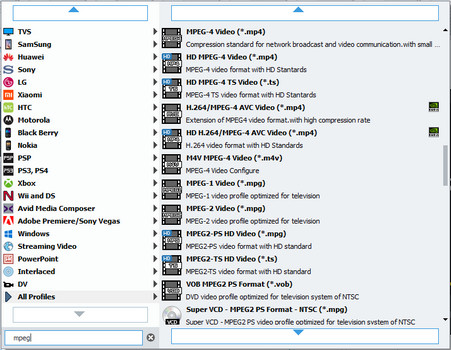
Нажмите кнопку «Эффект» в главном интерфейсе, и появится окно «Редактировать», где вы можете настроить яркость, насыщенность, контрастность, оттенок и громкость. И вы можете сравнить оригинальный видео эффект и выходной эффект.

На последнем шаге вы можете нажать кнопку «Преобразовать», чтобы начать преобразование MSWMM в MPEG для вашего iPhone XS / XS Max / XR / X / 8 / 7 / 6 / 6 Plus с этим лучшим конвертером MSWMM в MPEG.

MPEG - это рабочая группа экспертов, которая была сформирована ISO и IEC для установления стандартов сжатия и передачи аудио и видео. Стандарты MPEG состоят из разных частей, и каждая часть охватывает определенный аспект всей спецификации. MPEG стандартизировал форматы сжатия, включая MPEG-1, MPEG-2, MPEG-4, MPEG-7, MPEG-21 и т. Д. Каждый формат применяется к различным областям.